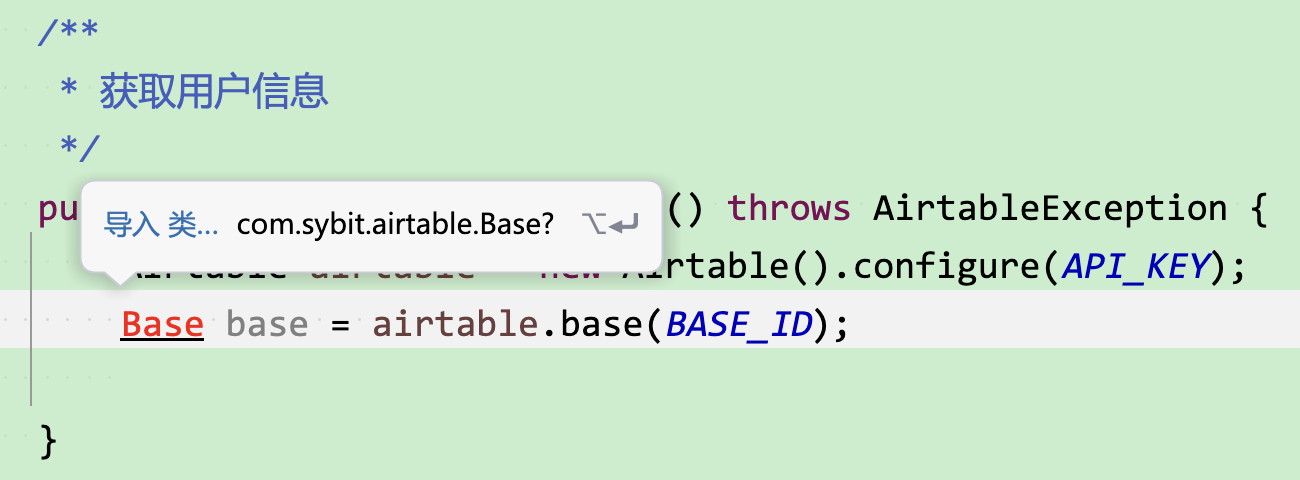常用快捷键设置(设置成跟Eclipse差不多)
按照路径:文件 -> 设置 -> 按键映射 -> Copy 一份 Eclipse,命名为 wen_jian_bao
| 快捷键 | 功能 | 路径 |
|---|---|---|
| Ctrl + A | 全选 | 主菜单 -> 文件 -> 保存全部 |
| Ctrl + C | 复制 | 主菜单 -> 编辑 -> 剪切/复制/粘贴操作 -> 复制 |
| Ctrl + V | 粘贴 | 主菜单 -> 编辑 -> 剪切/复制/粘贴操作 -> 粘贴 -> 粘贴 |
| Ctrl + X | 剪切 | 主菜单 -> 编辑 -> 剪切/复制/粘贴操作 -> 剪切 |
| Ctrl + Z | 撤销 | 主菜单 -> 编辑 -> 撤销 |
| Ctrl + Y | 重做 | 主菜单 -> 编辑 -> 重做 |
| Ctrl + Shift + C | 复制路径 | 主菜单 -> 编辑 -> 剪切/复制/粘贴操作 -> 复制路径 |
| 【终端】/bin/zsh | ||
| Ctrl + C | 复制 | 插件 -> Terminal -> 复制 |
| Ctrl + V | 粘贴 | 插件 -> Terminal -> 粘贴 |
| Ctrl + → | 将文本光标移至行尾 | 编辑器操作 -> 将文本光标移至行尾 |
| Ctrl + ← | 将文本光标移至行首 | 编辑器操作 -> 将文本光标移至行首 |
| Ctrl + Shift + → | 在保持选区的情况下将文本光标移至行尾 | 编辑器操作 -> 在保持选区的情况下将文本光标移至行尾 |
| Ctrl + Shift + ← | 在保持选区的情况下将文本光标移至行首 | 编辑器操作 -> 在保持选区的情况下将文本光标移至行首 |
| Ctrl + Shift + ↑ | 在保持选区的情况下将文本光标移至文本开始 | 编辑器操作 -> 在保持选区的情况下将文本光标移至文本开始 |
| Ctrl + Shift + ↓ | 在保持选区的情况下将文本光标移至文本结束 | 编辑器操作 -> 在保持选区的情况下将文本光标移至文本结束 |
| Shift + ↑ | 在保持选区的情况下向上 | 编辑器操作 -> 在保持选区的情况下向上 |
| Shift + ↓ | 在保持选区的情况下向下 | 编辑器操作 -> 在保持选区的情况下向下 |
| Shift + → | 在保持选区的情况下向右 | 编辑器操作 -> 在保持选区的情况下向右 |
| Shift + ← | 在保持选区的情况下向左 | 编辑器操作 -> 在保持选区的情况下向左 |
| Ctrl + / | 双斜杠注释 | 主菜单 -> 代码 -> 使用行注释进行注释 |
| Ctrl + Shilft + / | 块注释 | 主菜单 -> 代码 -> 使用块注释进行注释 |
| Alt + / | 代码提示 | 主菜单 -> 代码 -> 代码补全 -> 基本 |
| Ctrl + I | 格式化代码 | 主菜单 -> 代码 -> 代码格式设置操作 -> 重新设置代码格式 |
| Ctrl + D | 删除当前行 | 编辑器操作 -> 删除行 |
| Ctrl + E | 最近打开的文件列表 | 主菜单 -> 视图 -> 查看最近的操作组 -> 最近的文件 |
| Ctrl + W | 关闭正在编辑的活动窗口。 | 主菜单 -> 窗口 -> 编辑器标签页 -> 编辑器关闭操作 -> 关闭标签页 |
| Ctrl + F | 搜索、替换 | 主菜单 -> 编辑 -> 查找 -> 替换 |
| Ctrl + R | 高级 查找替换【批量替换】 | 主菜单 -> 编辑 -> 查找 -> 在文件中替换 |
| Ctrl + H | 高级查找 | 主菜单 -> 编辑 -> 查找 -> 在文件中查找 |
| Ctrl + L | 定位到指定行 | 主菜单 -> 导航 -> 行 |
| Ctrl + G | 查找某个方法在项目中的使用统计 | 主菜单 -> 编辑 -> 查找用法 -> 查找用法 |
| Ctrl + Alt + ↓ | 复制当前行到下一行中。比Ctrl+C单纯的复制功能要方便好用(省掉了粘贴步骤),主要是用在编写代码时,需要移动代码的地方。 | 编辑器操作 -> 重复整行 |
| Alt + ↓ Alt + ↑ |
移动单行(多行)代码。也是比Ctrl+C更好的快捷键。 | 主菜单 -> 代码 -> 向下移动语句 |
| Ctrl + Shift + R | 根据文件名(模糊查询)快速定位文件(任何类型) | 主菜单 -> 导航 -> 随处搜索 |
| Ctrl + Shift + U | 大小写转换 | 编辑器操作 -> 切换大小写 |
| F1 | 查看文档 | 主菜单 -> 视图 -> 快速文档 |
| F2 | 重命名 | 主菜单 -> 重构 -> 重命名 |
| Alt + Enter |
显示上下文操作 (如:导入类),如下图所示:
|
其他 -> 显示上下文操作 |
| Alt + Shift + Enter |
插入 模板代码,如下图所示: |
主菜单 -> 代码 -> 生成... |
| F3 | 跳转到 “声明” 的地方 | 主菜单 -> 导航 -> 通过引用转到 -> 前往声明或用法 |
| F4 | 更新 web 应用(即 触发 Update 动作,默认快捷键:Ctrl + F10),参考: IDEA + Tomcat 实现Java代码自动(快速)热更新 | 主菜单 -> 运行 -> 调试器操作 -> 调试操作 -> 更新正在运行的应用程序 |
| F7 | Step Into,相当于Eclipse的 F5,进入到代码 | 主菜单 -> 运行 -> 调试器操作 -> 调试操作 -> 步入 |
| F8 | Step Over,相当于Eclipse的 F6,跳到下一步【此快捷键用的比较多】 | 主菜单 -> 运行 -> 调试器操作 -> 调试操作 -> 步出 |
| F9 | Resume Program,恢复程序,即 重新进入调试阶段 | 主菜单 -> 运行 -> 调试器操作 -> 调试操作 -> 恢复程序 |
| F12 | 跳转到 “源代码文件” 的地方,如在“Version Control”面板,选择文件,按快捷键F12,可快速打开该文件 | 主菜单 -> 视图 -> 跳转到源 |
| F5 | 运行 选中的配置项 | 主菜单 -> 运行 -> 运行 |
| F6 | 调试 选中的配置项 | 主菜单 -> 运行 -> 调试 |
特别注意:
1、Mac下,把上面的 control 键 改成 command 键,并且设置 Mac 的 control 键功能 等效于 command 键,操作步骤如下:
点击左上角的 “苹果图标” --> 系统偏好设置 --> 键盘 --> 修饰键 --> Control 键,下拉选择 “Command” (参考:苹果Mac OS X怎样调整Ctrl/Option/Cmd按键位置)
2、Mac下,按 F11 可 “显示桌面”,现在需要把它 改为 “重启tomcat服务器”,所以需要 禁用下该功能:
点击左上角的 “苹果图标” --> 系统偏好设置 --> 键盘 --> 快捷键 -> 调度中心 -> 去掉勾选“显示桌面(F11)”